从iPad到计算机的文件传输需要专业传输软件的帮助。 Aiseesoft FoneTrans 将帮助用户解决此问题。 该软件可以在iPad上传输几乎所有文件,例如音乐,电影,电视节目,播客,iTunes U,铃声,ePub,PDF,有声读物,相机胶卷,图片,语音备忘录,相机快照和联系人。到计算机。
单击此处以了解有关的更多信息 将iPad照片传输到计算机的最佳方法.

步骤 1 将iPad安装到Computer Transfer Ultimate
您可以下载并安装该软件。

步骤 2 将iPad连接到计算机
您可以通过Apple专用数据线将iPad连接到计算机,此软件将自动识别设备。

步骤 3 选择您要传输的文件
主界面左侧的显示列表将显示不同类型的各种iPad文件。 您可以单击类别以在右侧查看相关文件,然后选择首选文件。
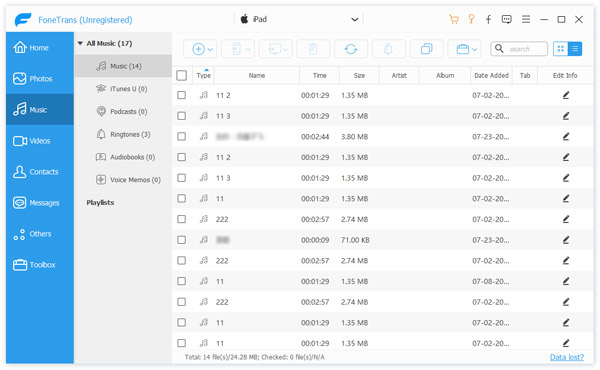
Tips::左下角的内置播放器可以帮助您预览歌曲和电影。
步骤 4 开始将文件传输到计算机
单击“导出”按钮,将iPad文件传输到计算机。 然后,您可以欣赏或备份本地磁盘上的文件。
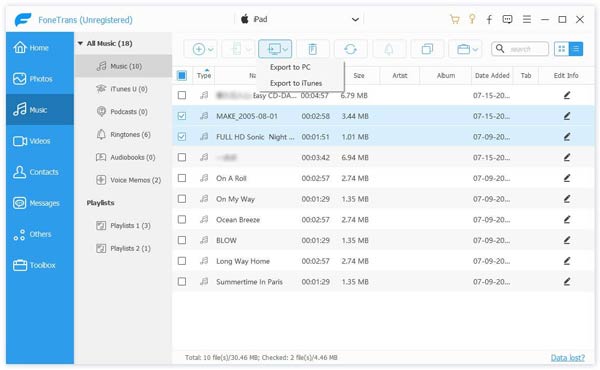
这样,您就可以将照片,音乐,联系人和语音备忘录等文件从iPhone / iPad / iPod传输到计算机。 这是有关如何将iPad文件传输到计算机的一般指南。 用于传输详细的文件类型。
你也会喜欢阅读: 如何将iPad mini / Air / Pro同步到iTunes.
您还可以通过以下视频指南进一步了解该产品:

